การติดตามเหตุการณ์ที่กำหนดเองใน Google Analytics 4
เผยแพร่แล้ว: 2023-04-06เหตุการณ์ที่กำหนดเองใน Google Analytics 4 ช่วยให้สามารถติดตามเหตุการณ์ได้อย่างแม่นยำในระดับสูงสุด แม้ว่า Google Analytics 4 จะเสนอชุดเหตุการณ์ที่กำหนดไว้ล่วงหน้าหรือแนะนำจากหมวดหมู่อัตโนมัติ ปรับปรุงแล้ว หรือแนะนำ ซึ่งควรเหมาะกับนักการตลาดส่วนใหญ่ การสร้างเหตุการณ์ที่กำหนดเองช่วยให้คุณปรับการวัดผล ตามสถานการณ์ เว็บไซต์ หรือแอปเฉพาะของคุณได้
ในบทความนี้ เราจะพูดถึงเหตุผลและการตั้งค่าเหตุการณ์ที่กำหนดเองใน Google Analytics 4
ประโยชน์ของการติดตามเหตุการณ์ที่กำหนดเอง
เหตุการณ์ที่กำหนดเองใน Google Analytics 4 สามารถเชื่อมโยงกับส่วนที่เป็นรูปธรรมของเว็บไซต์หรือแอปของคุณ เช่น การคลิกบนรายการเมนูหรือการบรรลุเป้าหมายในเกมมือถือ วิธีนี้ทำให้รายงานของคุณสมบูรณ์ด้วยข้อมูลที่ละเอียดมาก และ/หรือถือว่าเหตุการณ์ดังกล่าวเป็น Conversion เพื่อวัดประสิทธิภาพของคุณอย่างแม่นยำ
การติดตามกิจกรรมทำงานอย่างไรใน Google Analytics 4
การแก้ไขครั้งที่สี่ของ Google Analytics เป็นไปตามเหตุการณ์ สิ่งนี้ตรงกันข้ามกับเวอร์ชันก่อนหน้า – Universal Analytics – ซึ่งอิงตามเซสชันและถือว่าโลกของเว็บและอุปกรณ์เคลื่อนที่เป็นโดเมนแยกต่างหาก
ใน Google Analytics 4 ทุกอย่างเป็นเหตุการณ์ : การดูหน้าเว็บ การเลื่อนหน้า การคลิกลิงก์ การดาวน์โหลดแอป ฯลฯ ด้วยปรัชญานี้ การตั้งค่าการติดตามเหตุการณ์อย่างถูกต้องจึงเป็นรากฐานของการวิเคราะห์ที่ใช้งานได้
ดังนั้น ขั้นตอนแรกสำหรับนักการตลาดคือการพิจารณาเหตุการณ์ที่พวกเขาต้องการติดตาม วิธีปฏิบัติที่ดีคือสร้างสเปรดชีตที่มีกิจกรรมทั้งหมดอยู่ในนั้น
เมื่อตั้งชื่อกิจกรรม วิธีที่ดีที่สุดคือปฏิบัติตามหลักเกณฑ์ของ Google ในการตั้งชื่อกิจกรรมและทำความเข้าใจขีดจำกัดการรวบรวมเหตุการณ์ กล่าวโดยย่อ: ชื่อเหตุการณ์ไม่ควรยาวเกิน 40 อักขระ ชื่อต้องคำนึงถึงตัวพิมพ์เล็กและใหญ่ และคุณไม่ควรใช้ชื่อที่สงวนไว้
เมื่อคุณทราบสิ่งที่ต้องการติดตามแล้ว ให้ตรวจดูว่ากิจกรรมของคุณรวมอยู่ในหมวดหมู่กิจกรรมของ Google แล้วหรือยัง
หมวดหมู่เหตุการณ์ใน Google Analytics 4
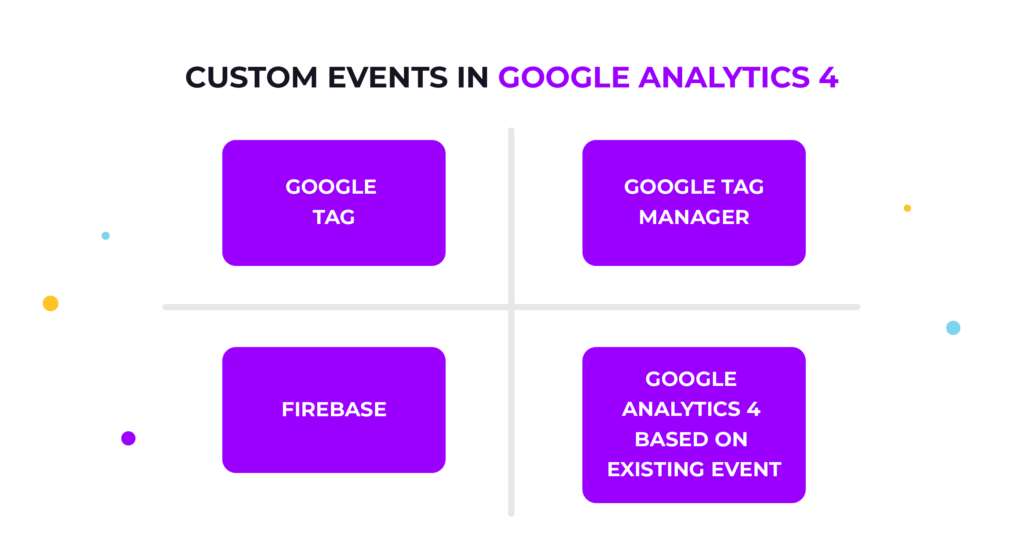
มี 4 หมวดหมู่ของเหตุการณ์ใน Google Analytics 4
เหตุการณ์ อัตโนมัติ ที่เปิดใช้งานตามค่าเริ่มต้นและมีเหตุการณ์พื้นฐานที่สุดที่ทุกคนควรติดตาม
เหตุการณ์ที่ ได้รับการปรับปรุง ซึ่งจะถูกติดตามโดยอัตโนมัติตามค่าเริ่มต้น และให้รายละเอียดเพิ่มเติมในรายงานของคุณ
ที่แนะนำ กิจกรรมคือกิจกรรมที่รวมอยู่ในรายการที่ Google เตรียมไว้สำหรับอุตสาหกรรมต่างๆ จำเป็นต้องตั้งค่าด้วยตนเอง
เหตุการณ์จากหมวดหมู่เหล่านี้ใช้ขนาดเริ่มต้น (แอตทริบิวต์ข้อความของข้อมูล)
ประเภทที่สี่ของเหตุการณ์คือ กำหนดเอง เหตุการณ์. ควรใช้เฉพาะเมื่อเหตุการณ์ที่คุณต้องการติดตามไม่รวมอยู่ในหมวดหมู่ใดหมวดหมู่หนึ่งจากสามหมวดหมู่ที่กล่าวถึงก่อนหน้านี้
ตั้งค่าการติดตามเหตุการณ์แบบกำหนดเองใน Google Analytics 4
คุณสามารถสร้างเหตุการณ์ที่กำหนดเองใน Google Analytics 4 ได้ 4 วิธี:
- การสร้างเหตุการณ์ที่กำหนดเองในแท็ก Google ด้วยตนเอง (เว็บ)
- การสร้างเหตุการณ์ใน Google tag Manager (เว็บ)
- การสร้างเหตุการณ์ใน Firebase (มือถือ)
- การสร้างเหตุการณ์ที่กำหนดเองตามเหตุการณ์ที่มีอยู่ใน Google Analytics 4 โดยตรง
เราจะอธิบายแต่ละวิธีโดยสังเขป โปรดทราบว่าวิธีการทั้งหมดมีข้อแม้และพารามิเตอร์เพิ่มเติมที่คุณสามารถใช้ได้ – คู่มือนี้จะไม่ครอบคลุมทุกกรณีและตัวเลือก มีจุดมุ่งหมายเพื่อให้คุณทราบแนวคิดทั่วไปเกี่ยวกับวิธีติดตามเหตุการณ์ที่กำหนดเองใน Google Analytics 4
เหตุการณ์ที่กำหนดเองในแท็ก Google
วิธีแรกช่วยให้คุณสร้างเหตุการณ์ด้วยตนเองโดยเพิ่มคำสั่งใน JavaScript เป็นส่วนหนึ่งของข้อมูลโค้ดแท็กของ Google หรือในไฟล์ JavaScript แยกต่างหาก จากนั้นนำเข้าไปยัง HTML
แท็ก Google เป็นสคริปต์ที่เชื่อมต่อหน้าเว็บของคุณกับ Google Tag Manager ใช้ gtag.js API เพื่อส่งเหตุการณ์ไปยัง Google Analytics หากต้องการสร้างกิจกรรมใหม่ ให้ใช้ฟังก์ชัน gtag()
ไวยากรณ์เป็นดังนี้:
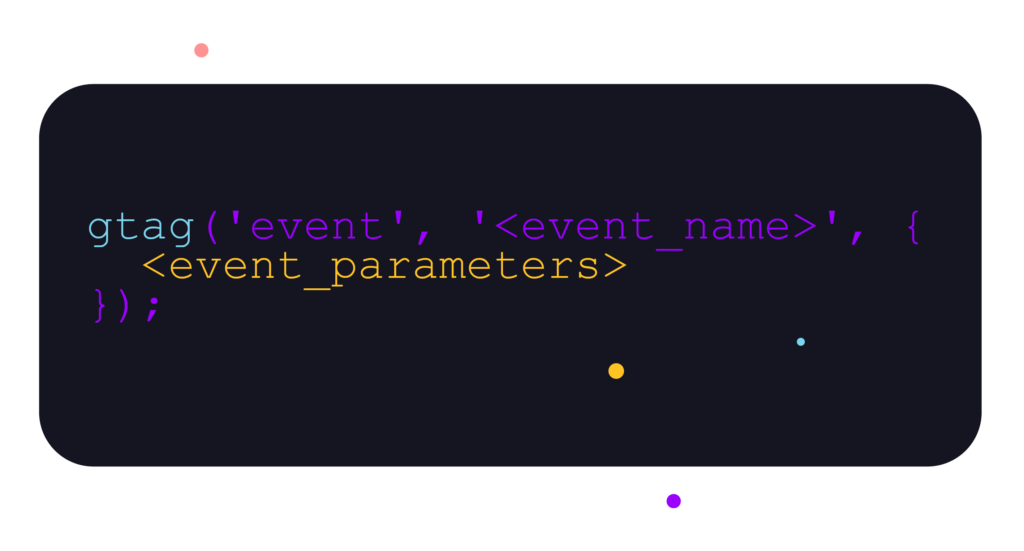
ที่ไหน:
- <event_name> คือชื่อเหตุการณ์ที่คุณกำหนดเองซึ่งจะแสดงใน Google Analytics
- <event_parameters> เป็นพารามิเตอร์ทางเลือกที่ให้ข้อมูลเพิ่มเติมเกี่ยวกับเหตุการณ์
โปรดทราบว่าคำสั่งจะต้องเปิดใช้งานหลังจากโหลดข้อมูลโค้ดแท็กของ Google แล้ว และ Google Analytics จะไม่ยอมรับเหตุการณ์ใดๆ ที่เปิดใช้งานก่อนแท็ก
เหตุการณ์ที่กำหนดเองใน Google Tag Manager
Google Tag Manager เป็นเครื่องมือที่ยอดเยี่ยมสำหรับจัดการสคริปต์จากแพลตฟอร์มต่างๆ ในที่เดียวที่สะดวกสบาย แทนที่จะต้องแก้ไขหน้าเว็บทั้งหมดด้วยตนเอง เมื่อใดก็ตามที่คุณต้องการเพิ่ม / อัปเดต / ลบสคริปต์ คุณสามารถทำได้อย่างง่ายดายใน GTM
นอกจากนี้ Google Tag Manager ยังเชื่อมต่อกับ Google Analytics 4 ได้เป็นอย่างดี และไม่จำเป็นต้องมีทักษะการเขียนโค้ดเพื่ออัปเดตสคริปต์หรือสร้างเหตุการณ์ใหม่
หากต้องการสร้างกิจกรรมใน GTM คุณต้องมี 2 สิ่งต่อไปนี้
- แท็ก – กำหนดประเภทของเหตุการณ์และส่งผ่านพารามิเตอร์เพิ่มเติม
- ทริกเกอร์ – กำหนดเวลาที่เหตุการณ์ควรเปิดตัว
ก่อนอื่นเรามาทำความรู้จักกับตัวเลือกต่างๆ ที่คุณต้องตั้งค่าเหตุการณ์ตามความต้องการของคุณ
โหมดดูตัวอย่าง
ณ จุดนี้ คุณควรแนะนำโหมดแสดงตัวอย่างใน Google Tag Manager ช่วยให้คุณสังเกตการเปลี่ยนแปลงที่คุณทำกับแท็กโดยไม่ทำให้สถิติของคุณใน Google Analytics เสียหาย แต่ยังช่วยให้คุณตั้งค่าแท็กใหม่ได้อีกด้วย
โดยเฉพาะอย่างยิ่งในเหตุการณ์ที่กำหนดเอง ทริกเกอร์มักจะเชื่อมโยงกับวัตถุที่เป็นรูปธรรมบนหน้าเว็บ เช่น รายการเมนูหรือแบบฟอร์ม และบ่อยครั้งมากที่คุณต้องค้นหา ID ของวัตถุนี้เพื่อให้แน่ใจว่าทริกเกอร์นี้จะเริ่มทำงานเมื่อควรจะทำเท่านั้น คุณสามารถใช้โหมดแสดงตัวอย่างเพื่อค้นหารหัสหรือลิงก์เหล่านั้นและสังเกตว่ามีการเปิดตัวทริกเกอร์หรือไม่
ส่วนประกอบของแท็กและเหตุการณ์
แต่ละแท็กหรือเหตุการณ์สามารถตั้งค่าได้ด้วยตัวแปร ตัวแปรส่งผ่านข้อมูลที่สามารถแทนที่ได้และสามารถใช้ในทริกเกอร์และเหตุการณ์: ในอดีตเพื่อเชื่อมโยงกับองค์ประกอบเฉพาะบนหน้า และอย่างหลังเพื่อส่งข้อมูลไปยัง Google Analytics 4
ตัวแปรอาจมีข้อมูล เช่น ลิงก์ รหัสวิดีโอ รหัสแบบฟอร์ม รหัสคลาสอ็อบเจกต์ ฯลฯ ใช้ข้อมูลเหล่านี้เพื่อทำให้เหตุการณ์มีความเกี่ยวข้องมากขึ้น
ตัวแปรถูกเรียกใช้โดยใช้เงื่อนไขทางตรรกะ วิธีนี้ทำให้คุณสามารถตั้งค่าทริกเกอร์ให้เปิดเมื่อมีการคลิกลิงก์ใดลิงก์หนึ่งหรือเล่นวิดีโอใดวิดีโอหนึ่ง
คุณมีตัวแปรในตัวที่เหมาะสมสำหรับคุณสมบัติประเภทต่างๆ หากสิ่งเหล่านี้ยังไม่เพียงพอ คุณสามารถระบุตัวแปรที่ผู้ใช้กำหนดใน Google Tag Manager
ทริกเกอร์และเหตุการณ์ที่กำหนดไว้ล่วงหน้า
มีทริกเกอร์ที่กำหนดไว้ล่วงหน้าซึ่งคุณสามารถใช้แทนการกำหนดค่าด้วยตนเองได้ ทริกเกอร์ที่กำหนดเองมักจะใช้กับการส่งแบบฟอร์มที่มีการแก้ไข ดังนั้นในกรณีอื่นๆ ส่วนใหญ่ คุณควรใช้ทริกเกอร์ที่กำหนดไว้ล่วงหน้า คุณยังคงปรับการตั้งค่าหรือตัวแปรโฆษณาจำนวนมากของทริกเกอร์ที่กำหนดไว้ล่วงหน้าได้ และตรวจสอบวิธีการทำงานในโหมดแสดงตัวอย่าง

สำหรับแท็กที่กำหนดไว้ล่วงหน้า – เลือกเหตุการณ์ Google Analytics: GA4 จากรายการแท็กที่กำหนดไว้ล่วงหน้าเพื่อให้แน่ใจว่าเหตุการณ์นี้จะถูกส่งต่อไปยัง Google Analytics 4
การตั้งค่าเหตุการณ์ที่กำหนดเองใน GTM
วิธีที่ดีที่สุดคือสร้างทริกเกอร์ทั่วไปซึ่งคุณสามารถกำหนดค่าเพื่อจำกัดเงื่อนไขการเปิดใช้งานให้แคบลงได้ ตัวอย่างเช่น หากคุณต้องการติดตามการคลิกบนลิงก์ใดลิงก์หนึ่ง ให้สร้างทริกเกอร์ 'เพียงลิงก์' แล้วเริ่มกำหนดค่า เลือก 'เหตุการณ์บางอย่าง' และกำหนดตัวแปรที่เหมาะสม เพื่อให้แน่ใจว่าทริกเกอร์นี้ทำงานเมื่อมีการคลิกลิงก์ที่ระบุเท่านั้น ให้เลือกตัวแปรที่กำหนดเอง 'คลิก URL' และระบุชื่อลิงก์
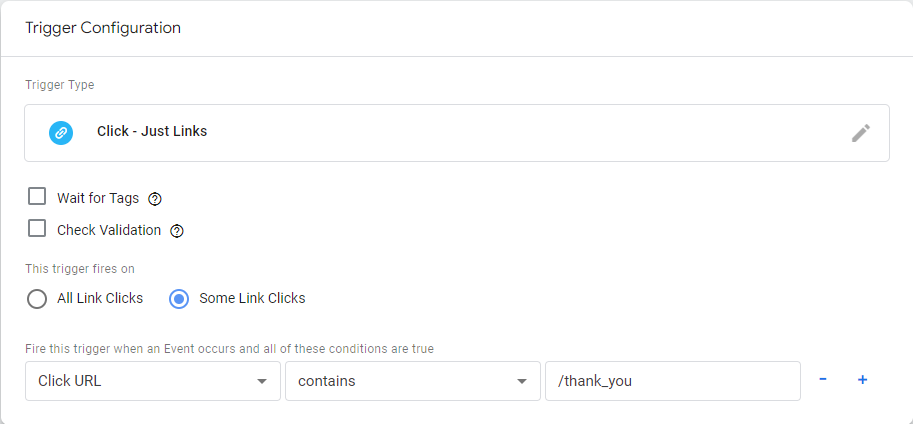
ไปที่โหมดแสดงตัวอย่างและตรวจสอบว่าทริกเกอร์ทำงานตามที่คาดไว้หรือไม่
เมื่อตั้งค่าทริกเกอร์แล้ว ให้สร้างประเภท เหตุการณ์ Google Analytics 4: GA4 ระบุชื่อเหตุการณ์ที่จะแสดงในรายงานใน Analytics ค้นหารหัสการวัดที่จำเป็น ใน Google Analytics 4 เรียกว่า Tracking ID คุณสามารถค้นหาได้ในการตั้งค่าผู้ดูแลระบบใน GA4 เมื่อดูสตรีมข้อมูลที่เกี่ยวข้อง
ตั้งค่าพารามิเตอร์ที่ไม่บังคับที่คุณต้องการส่งไปยัง Google Analytics (เช่น ชื่อลิงก์) และกำหนดทริกเกอร์ที่คุณเพิ่งสร้างขึ้น
เหตุการณ์ที่กำหนดเองใน Firebase
Firebase เป็นส่วนหนึ่งของ Google Analytics สำหรับบันทึกเหตุการณ์ในแอปบนอุปกรณ์เคลื่อนที่โดยเฉพาะ การใช้งานการติดตามเหตุการณ์ที่กำหนดเองใน Firebase จะแตกต่างกันไปตามแพลตฟอร์ม อย่างไรก็ตาม โดยทั่วไปแล้วจะคล้ายกับการสร้างเหตุการณ์ที่กำหนดเองในแท็กของ Google
คุณเพียงแค่ต้องเพิ่มคำสั่งที่เหมาะสมให้กับ Analytics SDK ใช้เมธอด logEvent() เพื่อตั้งค่าการติดตามเหตุการณ์ที่กำหนดเองและใช้พารามิเตอร์เพิ่มเติม
เป็นที่น่าสังเกตว่า Firebase จะบันทึกเหตุการณ์หลายประเภทโดยค่าเริ่มต้น
เหตุการณ์ที่กำหนดเองใน Google Analytics 4 ตามเหตุการณ์ที่มีอยู่
หากคุณต้องการติดตามเหตุการณ์ที่ไม่รวมอยู่ในหมวดหมู่อัตโนมัติ ปรับปรุง หรือแนะนำ คุณสามารถสร้างเหตุการณ์ใหม่ใน Google Analytics 4 โดยอิงจากเหตุการณ์ที่มีอยู่โดยตรง เหตุการณ์ใหม่ดังกล่าวจะเชื่อมต่อกับเหตุการณ์เดิม แต่จะรวมพารามิเตอร์เพิ่มเติมไว้ด้วย
ไปที่การตั้งค่าผู้ดูแลระบบ ไปที่ ' กิจกรรม ' จากนั้นกด ' สร้าง ' หากต้องการเชื่อมโยงเหตุการณ์ที่กำหนดเองใหม่กับเหตุการณ์ที่มีอยู่แล้ว ให้เพิ่มพารามิเตอร์ ' ประเภทเหตุการณ์ ' เลือกเงื่อนไข ' เท่ากับ ' และระบุชื่อเหตุการณ์เดิม
คุณสามารถเพิ่มพารามิเตอร์เพิ่มเติม เช่น ตำแหน่งหน้าเว็บที่มีชื่อลิงก์เฉพาะ เพื่อให้แน่ใจว่าเหตุการณ์นี้ได้รับการลงทะเบียนเมื่อควรจะเป็นเท่านั้น บันทึกเหตุการณ์ดังกล่าวและคุณพร้อมแล้ว!
คุณอาจสงสัยว่าทำไมต้องกังวลกับ Google Tag Manager หากการสร้างเหตุการณ์ที่กำหนดเองใน Google Analytics โดยใช้เหตุการณ์ที่มีอยู่นั้นง่ายมาก… คำตอบคือ Google Tag Manager อนุญาตให้มีการตั้งค่าที่ซับซ้อนมากขึ้น ตัวอย่างเช่น หากคุณต้องการเปิดเหตุการณ์ด้วยการเลื่อนหน้า ใน GA4 คุณจะทำได้เฉพาะความลึกการเลื่อนหน้า 90% ในขณะที่ GTM คุณสามารถปรับแต่งได้ตามต้องการ
เหตุการณ์ที่กำหนดเองทำให้การรายงานของคุณสมบูรณ์ยิ่งขึ้นด้วยข้อมูล
การเก็บข้อมูลที่มีรายละเอียดมากขึ้นช่วยให้เข้าใจสิ่งที่เกิดขึ้นในหน้าเว็บของคุณได้ชัดเจนยิ่งขึ้น คุณสามารถไปที่รายงาน 'เหตุการณ์' ใน GA4 หรือสร้างรายงานใหม่โดยใช้โมดูล 'การสำรวจ' และชื่อเหตุการณ์ที่กำหนดเองเป็นมิติข้อมูลเพื่อดูผลลัพธ์ของการตั้งค่าของคุณ เหตุการณ์ที่กำหนดเองแต่ละรายการช่วยให้คุณมีความเข้าใจเพิ่มเติมเกี่ยวกับพฤติกรรมของผู้ใช้และแรงจูงใจของพวกเขา
ผลประโยชน์แตกต่างกันไปในแต่ละกรณี ธุรกิจขนาดเล็กควรทำได้ดีด้วยเหตุการณ์อัตโนมัติและปรับปรุง ในทางกลับกัน แม้แต่ร้านหนังสือเล็กๆ ก็สามารถใช้ข้อมูลเพิ่มเติมว่าใครบ้างที่เข้าชมหน้าหนังสือแนะนำ เป็นความสมดุลของปริมาณงานที่ใช้เพื่อตั้งค่าทุกอย่างแล้ววิเคราะห์ประโยชน์ของมัน
สิ่งสำคัญคือต้องรู้ว่าขั้นตอนการตั้งค่านั้นค่อนข้างง่าย และการตัดสินใจที่จะจับภาพเหตุการณ์เพิ่มเติมควรเป็นเรื่องธุรกิจอย่างเคร่งครัด
จับภาพเหตุการณ์ด้วย Voluum
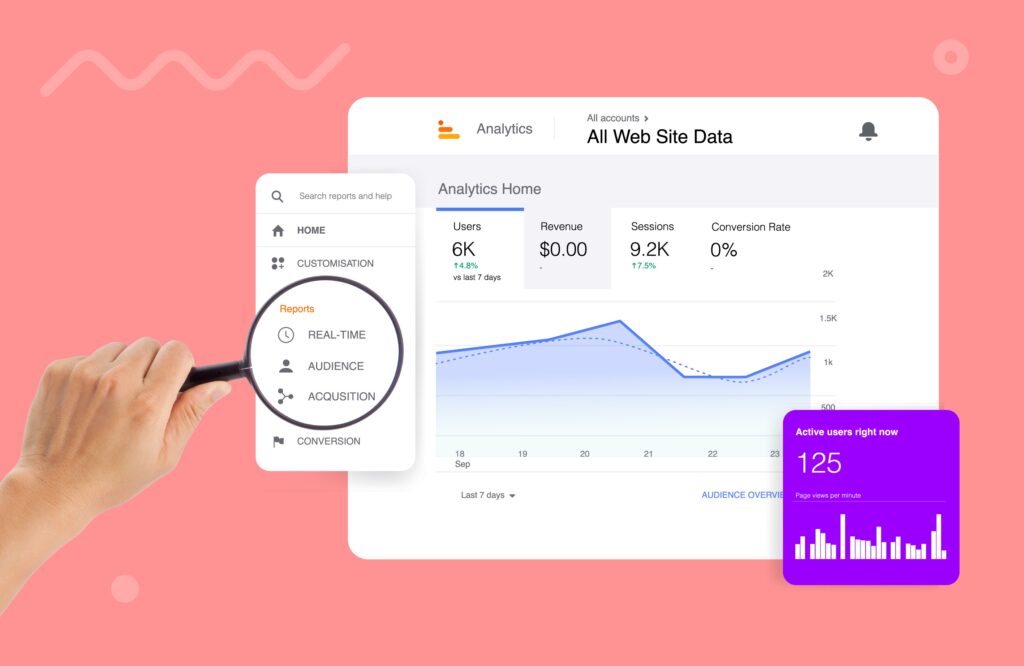
Voluum เป็นตัวติดตามโฆษณาตามประสิทธิภาพตามเหตุการณ์ซึ่งใช้วิธีบันทึกเหตุการณ์สองวิธี: วิธีหนึ่งที่อิงตามสคริปต์โดยตรงซึ่งคล้ายกับวิธีการทำงานของ Google Analytics 4 และวิธีเปลี่ยนเส้นทางที่ดีเมื่อคุณไม่สามารถแก้ไขหน้าของคุณได้ ซึ่งมักจะเกิดขึ้นกับข้อเสนอที่มาจากบุคคลที่สาม เช่น เครือข่ายพันธมิตร
Volumum สามารถบันทึกประเภทเหตุการณ์ต่อไปนี้:
- ความประทับใจ (การดูหน้าเว็บ)
- เยี่ยมชม (คลิกที่โฆษณา)
- คลิก (คลิกที่ปุ่ม CTA บนหน้า Landing Page)
- การแปลง (มีการแปลงแบบกำหนดเองได้สูงสุด 20 รายการ)
แม้ว่าจะน้อยกว่า Google Analytics อย่างมาก แต่ Voluum ก็มีข้อดีหลายประการที่เหนือกว่า Google Analytics 4
ประการแรก ดังที่เราได้กล่าวไว้ก่อนหน้านี้ มันสามารถบันทึกการแปลงจากหน้าข้อเสนอพิเศษที่คุณไม่มีสิทธิ์ในการแก้ไข
ประการที่สอง ช่วยให้คุณสามารถดูข้อมูลสดได้ ในขณะที่ Google Analytics 4 มีความล่าช้าประมาณ 1 ชั่วโมง นี่เป็นเรื่องใหญ่สำหรับนักการตลาดเชิงประสิทธิภาพที่ทำงานในวงกว้างและตอบสนองอย่างรวดเร็วต่อการเปลี่ยนแปลงของตลาดและผู้ชมที่ผันผวน
ประการที่สาม ช่วยให้คุณสามารถเปลี่ยนเส้นทางการรับส่งข้อมูลแทนการวิเคราะห์เท่านั้น ด้วยเส้นทางตามกฎที่แบ่งกลุ่มผู้ชมและ AI การกระจายการเข้าชมสำหรับการทดสอบ A/B อัตโนมัติ คุณจะค้นพบได้อย่างรวดเร็วว่าสิ่งใดใช้ได้ผลและบีบผลกำไรมากขึ้นจากแคมเปญการตลาดเชิงประสิทธิภาพของคุณ
ประการที่สี่ Voluum เป็นตัวติดตามโฆษณาที่เน้นความเป็นส่วนตัวซึ่งสอดคล้องกับ GDPR ซึ่งจะไม่สแกนข้อมูลของคุณเพื่อฝึกอัลกอริทึมหรือทีมซื้อสื่อ เป็นเจ้าของข้อมูลของคุณด้วย Voluum และติดตามพลเมืองของสหภาพยุโรปอย่างถูกกฎหมาย
Voluum ไม่ใช่คู่แข่งโดยตรงกับ Google Analytics 4 แต่เป็นแพลตฟอร์มที่ปรับแต่งสำหรับกลุ่มนักการตลาดที่แคบลงและเน้นประสิทธิภาพมากขึ้น ซึ่งต้องการเพิ่มประสิทธิภาพช่องทางแคมเปญทันที ไม่เพียงแต่วิเคราะห์เท่านั้น หากคุณต้องการเรียนรู้แพลตฟอร์มใหม่ที่ Google Analytics 4 คือ คุณอาจลองใช้ Voluum ด้วยเช่นกัน มันง่ายกว่ามากที่จะเชี่ยวชาญ ด้วยการผสานรวมระดับ API เข้ากับการแลกเปลี่ยนโฆษณายอดนิยม โซเชียลเน็ตเวิร์ก และเสิร์ชเอ็นจิ้นที่อนุญาตให้ตั้งกฎการทำงานอัตโนมัติ Voluum สามารถกลายเป็นแดชบอร์ดของนักการตลาดที่แท้จริงได้
